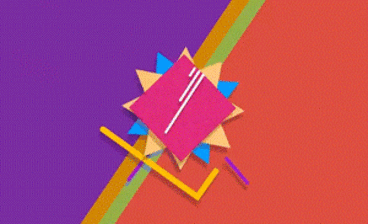详情
图文教程
训练营推荐
2333人学过
难度:新手入门
软件:AE(CC2019)
虎课注册讲师,平面设计师,自学插画和动画设计,擅长教学AE动效案例和MG小动画案例。
课程综合评分:9.7分